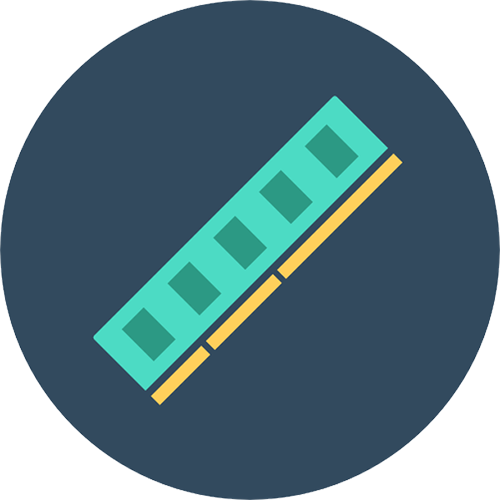
Вход в БИОС
Во многих версиях БИОС есть настройки оперативной памяти. Способ входа в него может отличаться в зависимости от материнской платы. Клавиша, на которую необходимо нажать, чтобы войти в БИОС, указывается в нижнем углу в начале загрузки компьютера.
Читайте также: не подключается к wifi компьютер — что делать, как исправить.
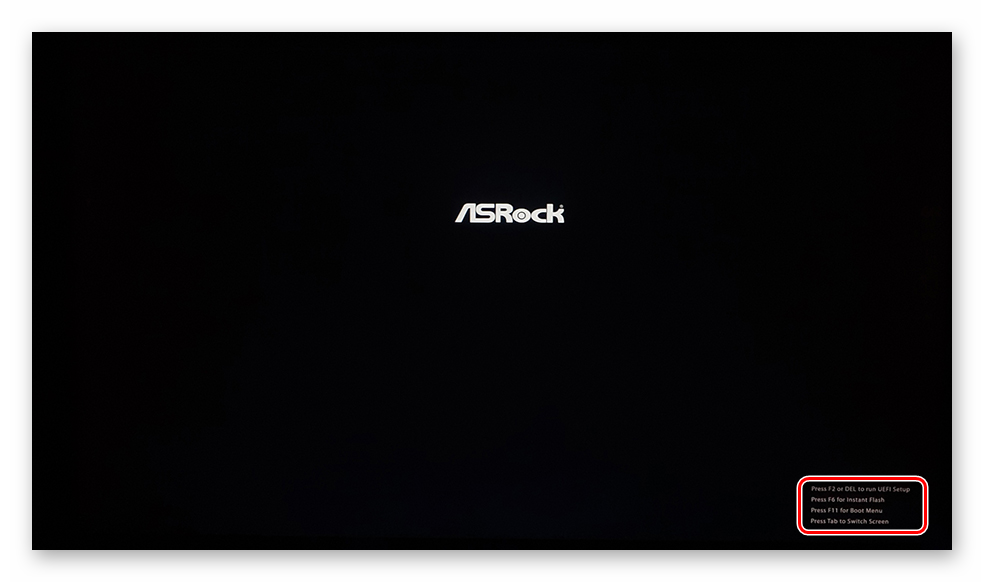
На большинстве современных материнских плат используется UEFI. В них настройки оперативной памяти находятся на вкладке «Разгон». В старых версиях БИОС их можно найти, перейдя в расширенные настройки с помощью сочетания клавиш Ctrl+F1 и открыв вкладку «MB Intelligent Tweaker (M.I.T.)».
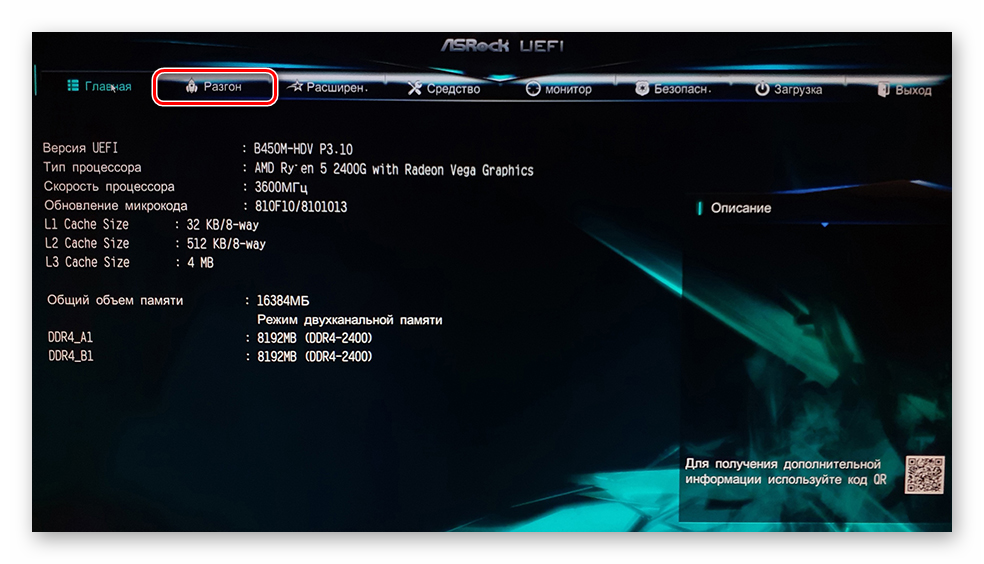
Способ 1: Настройка через XMP
На старых материнских платах этот способ может не работать
Иногда бывает, что ОЗУ запускается на характеристиках, отличающихся от указанных на сайте производителя. Тогда нужно проверить, есть ли в оперативной памяти установленный XMP, в котором будут сразу выставлены подобранные значения частоты, таймингов и напряжения.
-
- Найдите пункт «Загрузить настройку XMP» и зайдите в него.
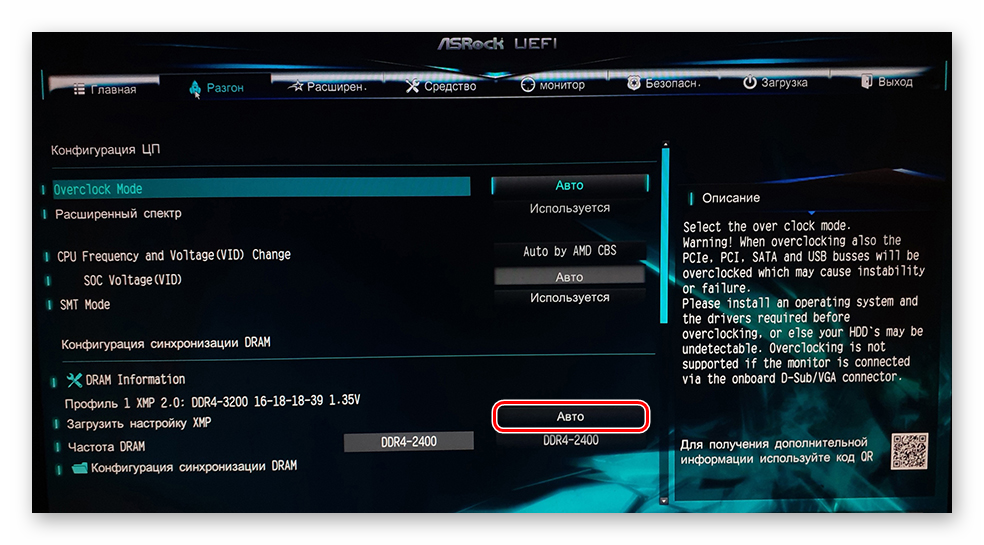
-
- В появившемся окне нажмите на подходящий профиль. Характеристики каждого из них можно посмотреть на вкладке «DRAM Information». Для гарантии стабильной работы нужно выбирать вариант, отталкиваясь от характеристик материнской платы и процессора (информация о максимальной поддерживаемой частоте есть на сайте производителя). Если характеристики XMP выше поддерживаемых, то его все равно можно выбрать, главное, чтобы компьютер при этом продолжал правильно работать даже под нагрузкой (игры, программы), не вылетая в синий экран. В противном случае, нужно выбрать менее требовательный вариант, если он есть, либо настроить оперативную память вручную.
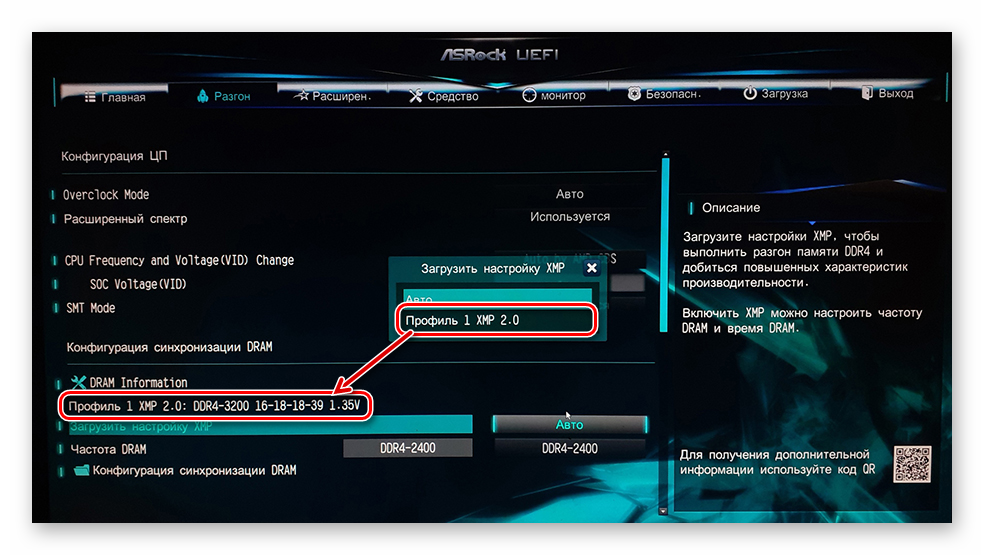
Способ 2: Ручная настройка
Если подходящий XMP отсутствует, настраивать ОЗУ нужно вручную. Делается это на той же вкладке «Разгон».
-
- Обычно сначала выбирается частота, на которой будет работать память. Сделать это можно в пункте «Частота DRAM». В некоторых версиях частота выбирается через «System Memory Multiplier», путем изменения ее множителя.

-
- В появившемся списке частот нажмите на подходящую под характеристики компьютера. Можете попробовать поставить значение выше, тем самым разогнав ОЗУ, но память при этом может не запуститься (особенно, если она бюджетная). Если это произошло, просто верните старое значение, и ОЗУ снова заработает.
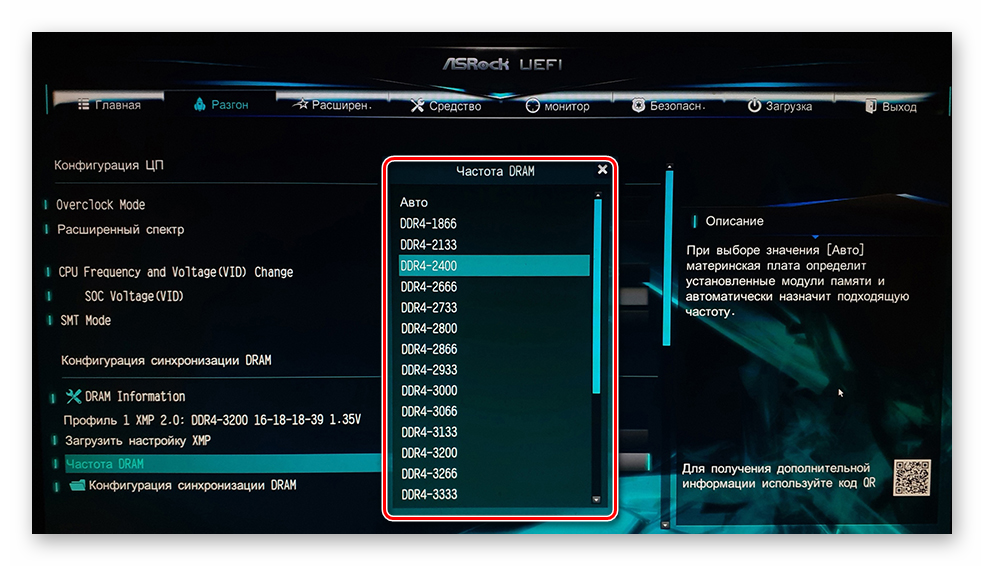
-
- После определения частоты требуется подобрать тайминги. Чем они меньше, тем лучше, но при этом с увеличением частоты тайминги тоже должны увеличиваться. Настроить их можно, перейдя в «Конфигурацию синхронизации DRAM». В старых БИОС тайминги меняются в меню с расширенными настройками, в пункте «Advanced Chipset Features».
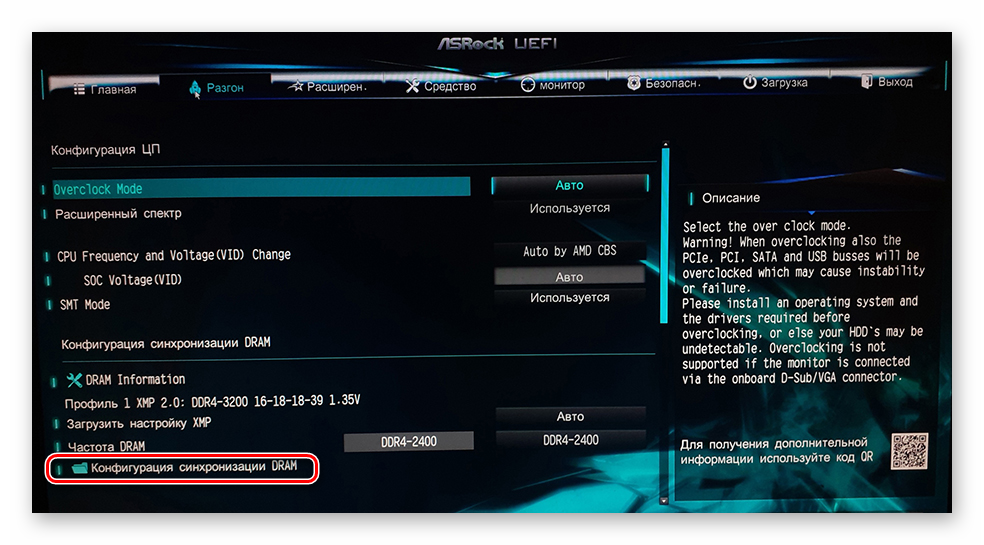
-
- Слева написаны значения, на которых ОЗУ работает в данный момент, справа — выбранные пользователем, которые вступят в силу после выхода из БИОСа. Определенного алгоритма по подбору таймингов нет, нужно путем экспериментов изменять каждое значение (не больше, чем на 1 за раз) и замерять быстродействие оперативной памяти с помощью программ для мониторинга. Чтобы было проще, можно найти в интернете готовые наборы значений и отталкиваться уже от них.
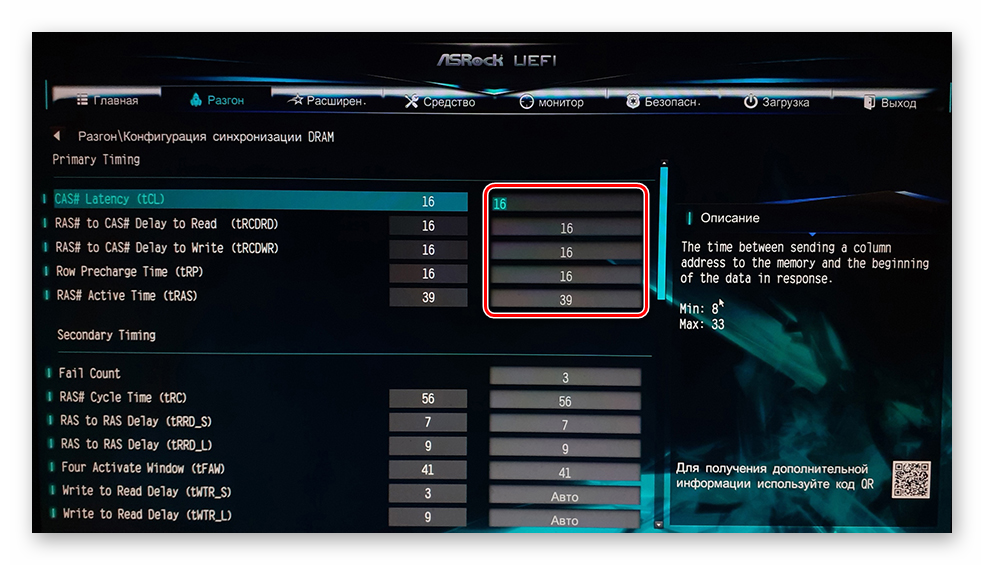
-
- После повышения быстродействия памяти следует увеличить ее рабочее напряжение, чтобы она стабильно работала под нагрузками — за это отвечает опция «Напряжение DRAM» («Voltage Control»). Как и в случае с таймингами, слева указано то значение, на котором ОЗУ работает в данный момент, справа — выбранное пользователем.
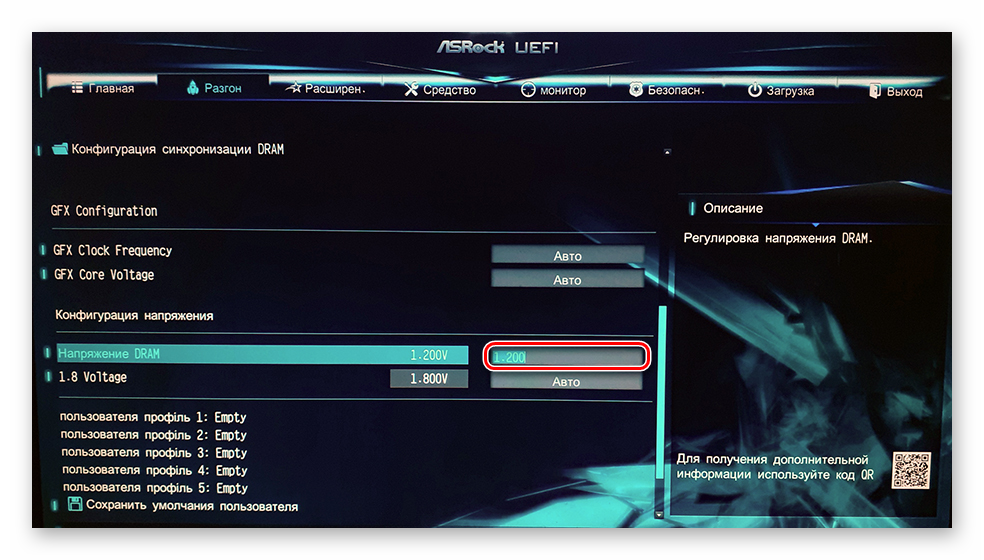
Не изменяйте это значение больше, чем на 0.15 вольт за раз!
-
- Когда все настройки будут подобраны, перейдите на вкладку «Выход» («Exit») и выберите вариант с сохранением внесенных изменений. Если после этого компьютер стал работать быстрее, значит ОЗУ настроена правильно.
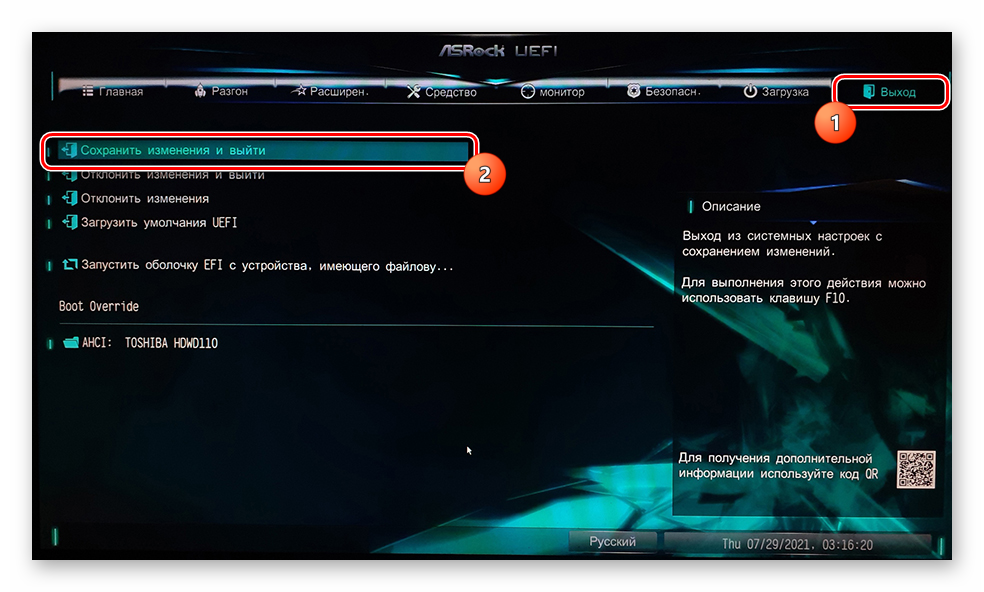
Как вам статья?






